≪中国輸入≫タオバオ(淘宝)のアプリで商品リサーチをする方法

こんにちは!
橋本です。
今回は
『中国輸入 タオバオ(淘宝)のアプリで商品リサーチをする方法』
という内容で解説していきます!
中国輸入ビジネスで
仕入れ先のメインとなるサイト
タオバオ(淘宝)アプリについてです。
これがあれば、
スマホやタブレットでも
タオバオを利用することができますね!
ぜひ参考にしてみてください^^
Contents
タオバオのアプリってあるの?
そもそもタオバオのアプリがあるって
僕もわりと最近までは知りませんでした 笑
でも、ある日
アプリが存在していることと
使い方を知ったわけです。
タオバオのアプリ自体は
こんなアイコンです!
ちなみにアプリ内の表記は
すべて中国語になります。
で、僕は中国語が
できるわけじゃないので、
このアプリを使うのも
ほんの一部だけです。
でも、その一部を利用するだけでも
中国輸入のリサーチに活かせるので、
けっこう価値があると思いますよ!
タオバオ アプリのインストール手順
スマホのOSごとに対応する
・AppStore
にて「タオバオ」と
検索してみましょう!
すると、
このタオバオアプリが
おそらく一番上に出てきます。
あとは画面に従って
インストールすればOKですね!
(※僕の場合は持っているので”開く”になっています)
アプリを使用するには
タオバオの会員登録が必要になるので、
まだであれば先に登録しておきましょう!
登録自体はめっちゃ簡単ですので。
<関連記事>
タオバオサイトまたはアリババサイトで
すでに会員登録が済んでいれば
そのログインIDを使うので
用意しておきましょう!
タオバオ アプリでリサーチする方法
それでは、
タオバオアプリで商品リサーチする方法
を解説していきます!
タオバオアプリを起動して
TOPページはこんな感じ!
このアプリでは
文字での検索ももちろんできるんですが、
今回は画像検索の方法を紹介しますね。
文字で検索するには、
翻訳しながら中国語を使えば
PCがなくとも検索ができます!
翻訳すれば日本語だけでも
十分に商品リサーチができますからね^^
<関連記事>
タオバオアプリ画像検索の手順としては
まずこのカメラマークを
タッチしましょう!
するとカメラが起動するので、
そのまま調べたい商品の写真を撮影すると
その写真から画像検索をかけて
似たような商品ページを
引っぱってきてくれます。
(ちなみにこのサングラスは
新日本プロレス田口選手のグッズです☆)
検索結果の一覧から商品画像をタップすると
それぞれ個別の商品ページへ移ります!
表面に模様を入れたりもできるみたいなので、
検索をかけたこのサングラスも
おそらく中国でOEMしてるんですかねー。
データから画像を選び検索する
もし、検索をする際に、
その場で写真を撮影するんじゃなくて
端末データ内の画像を選ぶ場合はこちら。
カメラを起動した状態で、
左下のマークをタップします。
すると、画像データへの
アクセス許可を求めてくるので、
許可するとデータ一覧が出てきて
ここから画像の選択が可能になります!
あとは同じように検索されるので、
タオバオアプリの使い方
続いて、
タオバオアプリの使い方として
僕が使っていて発見したことも
合わせて紹介します!
商品ページのお気に入り
まず、アプリでも
商品ページに対して
「お気に入り」が登録できます。
商品ページで表示されている
「収蔵」を押すと
タオバオのサイト同様にブックマークができます。
お気に入りはPCサイトとも連動しているので、
あとでPCからもこのページへ
アクセスできるようになりますよ!
これ個人的には
すごく便利だと感じているので、
使ってみてもらえたらと思います。
類似商品を検索する
検索結果一覧のページで、
商品画像を長押しすると
このように円が2つ浮かび上がってきます。
(左の画像)
これは
下:画像が似ている商品ページ一覧
へ移ることができる
リンクになっています。
サイトでもマウスを重ねると
出てくるやつですね!
タップすれば、
右の画像みたいに
類似商品を探すこともできます。
これも活用すれば、
たとえ中国語で検索できなくても
商品画像さえあれば
色々とリサーチができそうです。
ぜひ「相似検索」もお試しください^^
撮影時の自動判定・自動撮影
カメラ起動時に、
カメラ部分を中央右側のマークに切り替えると
真ん中に円が出てきます。
この状態で商品へ2,3秒向けていると、
自動的に商品へ判定・撮影し
そのまま検索となります。
正直、あまり使い道がわかりませんが
「そんな機能もありましたよ」
ってことでご参考までに 笑
オススメ商品ページ
カメラを起動したときに、
右側の「都在拍」を押すと
こんな画面に変わります。
これは個人的な推測ですけど、
・表示されたページはカメラに写したものと関連してない
ことからオススメ商品みたいな感じですかね?
使い方がよくわかりませんので、
軽く紹介だけになります 笑
タオバオアプリを使ってみた感想
このタオバオアプリでの
画像検索を使ってみた感想として、
その辺の雑貨屋さんとかでやってみると
けっこう商品がヒットします。
需要と価格差があれば
同じものを仕入れてみてもいいし
OEM商品開発の参考にしてみるのも
いいと思いますね。
たとえば、
「ピアス」や「財布」で検索してたら
まったく同じものではないですが、
かなり近い商品が出てきました。
こうやって検索してみると、
店頭で扱っている商品でも
中国製品が多いことが分かるし
販売価格を見て参考にもしてみましょう!
特に初心者で
中国商品かな?と思うモノを
片っ端から画像検索してみれば
ある程度の感覚が掴めると思います。
そこで中国商品を見分ける目を養ってから
Amazonの商品リサーチをしてみると
自分でもビックリするぐらい
見方が成長してるかもしれませんね^^
(つまり、「これ中国商品でしょ!」
っていうのがだいたい分かるようになる)
ちなみに、
商品自体がタオバオに無かったり
撮影の角度、光の加減などによっては
うまくヒットしない場合もあります。
色々試しながら
やってみましょう!
最後に
今回はスマホやタブレットで使える
タオバオアプリを紹介しましたが、
実際にお店で売られている商品の写真を撮ってみて、
このアプリで検索をかけてみると
けっこう面白いです。
「コレ、中国商品かなぁ?」
と思うものがあれば、
ぜひ試してみてください^^

「会社と輸入のダブルポケットで
プライベートをより自由にするためのルールブック」

記事のことで何かご質問があれば、
お問い合わせフォームや
LINE@からご連絡ください(^-^)
最後までお読みいただいてありがとうございました!
<関連記事>



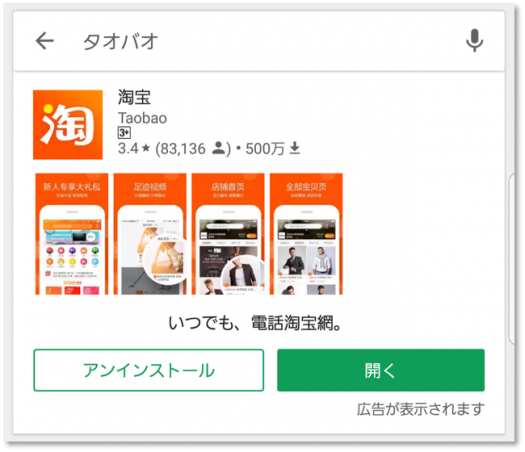

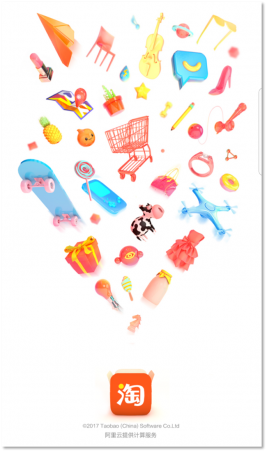
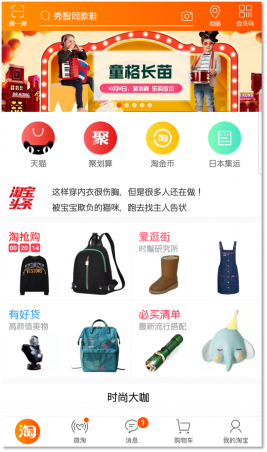

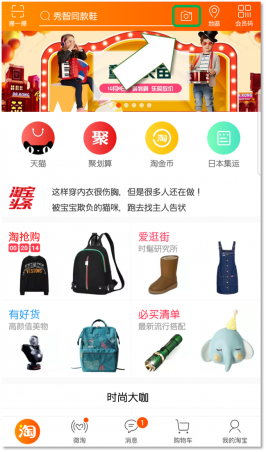


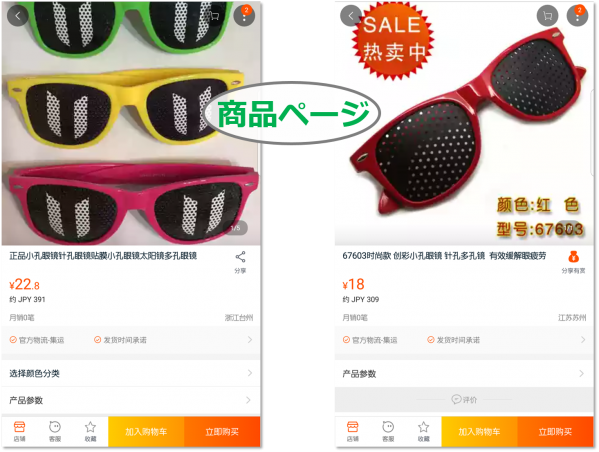

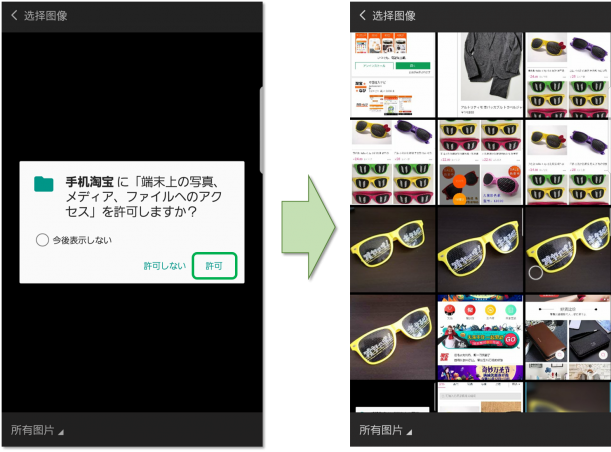

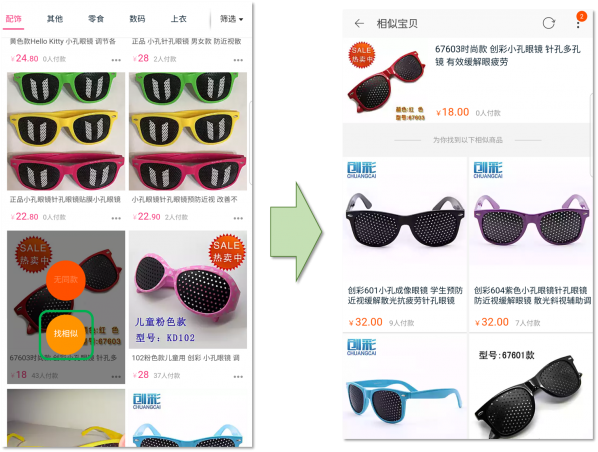
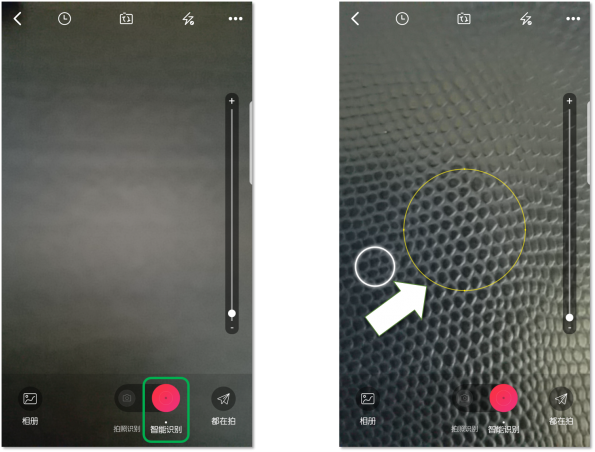
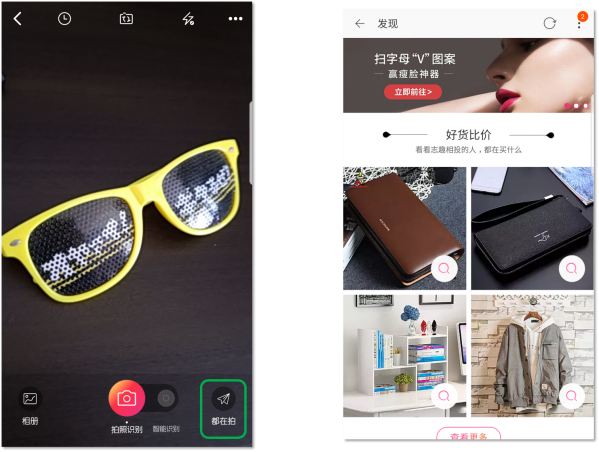
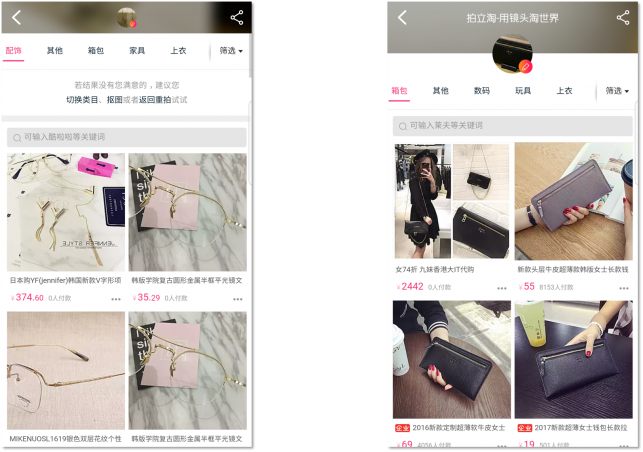















お問い合わせ